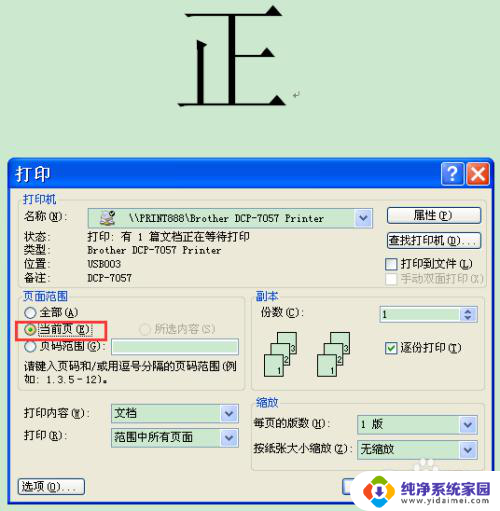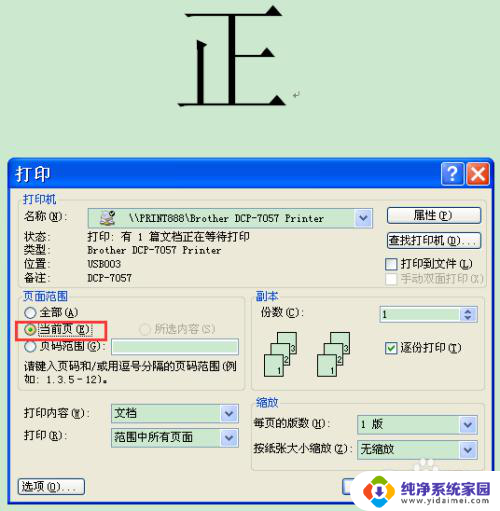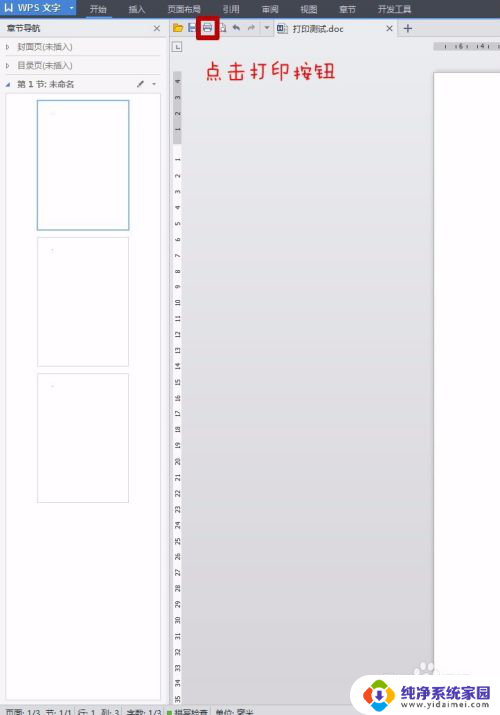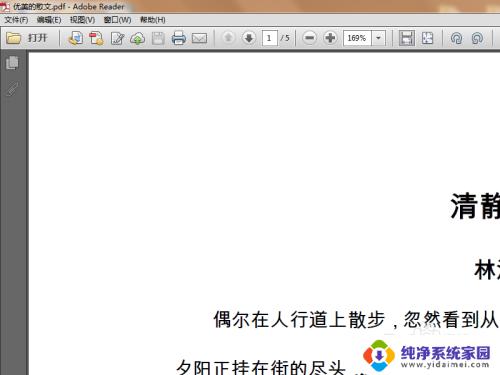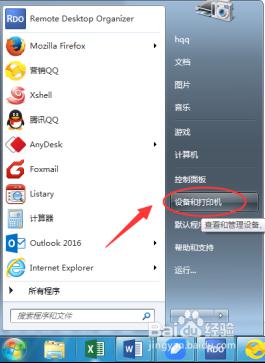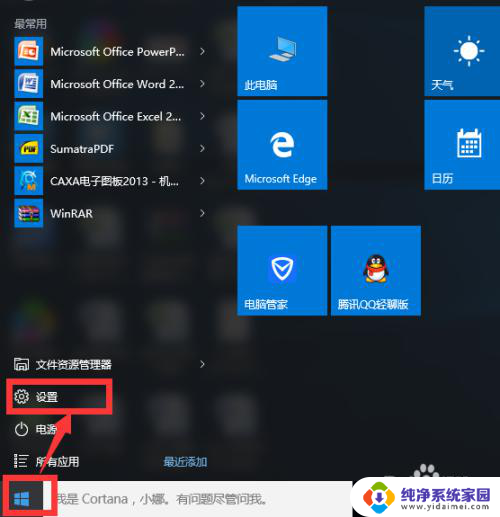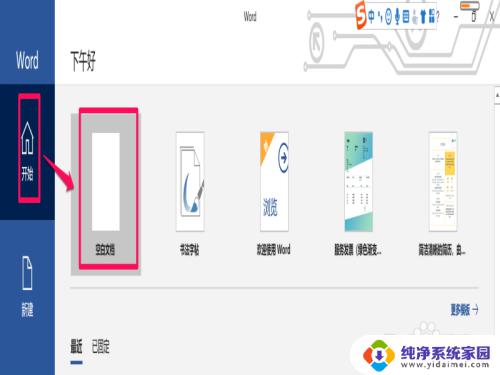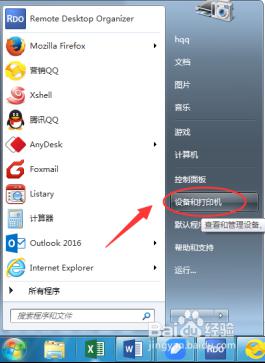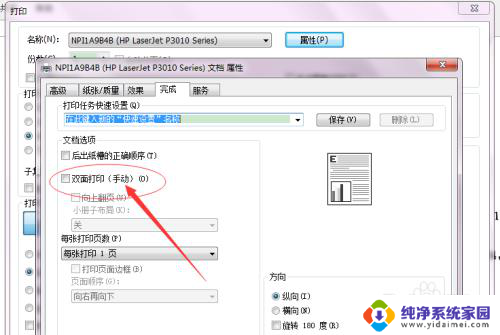电脑怎么双面打印 打印机如何进行正反面打印
更新时间:2024-02-08 08:35:17作者:yang
现代社会,电脑和打印机已经成为我们工作和学习中必不可少的工具,在日常使用中我们常常需要打印大量的文件和资料。有时候我们可能会遇到需要双面打印的情况,这就需要我们了解如何在电脑上进行双面打印操作,以及打印机如何进行正反面打印。双面打印不仅可以节省纸张,还能提高工作效率。在本文中我们将详细介绍电脑双面打印和打印机正反面打印的方法和技巧。
方法如下:
1.对于支持双面打印的打印机,那么就方便多了。如图所示(小编用的是WPS),点击打印。在打印界面中,点击右上方的“属性”,进入属性页面。
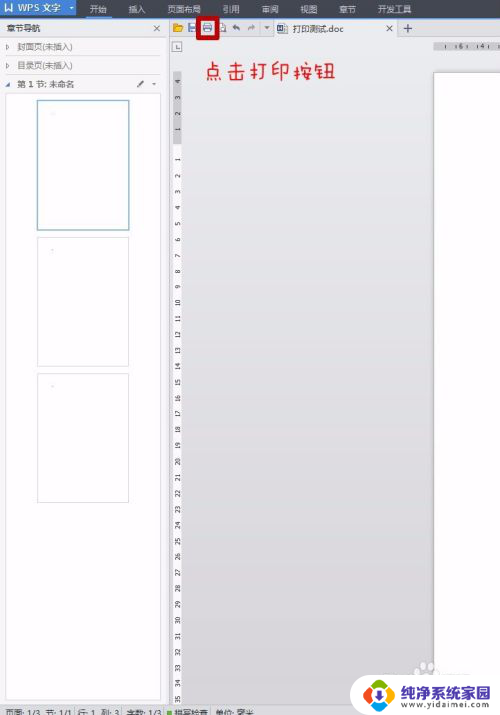
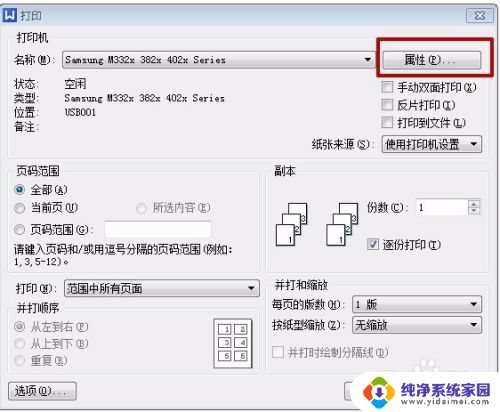
2.在“属性”页面中,第一栏“偏好设置”里。选择“双面打印”,点击“确定”,然后再“确定”,即可进行双面打印。
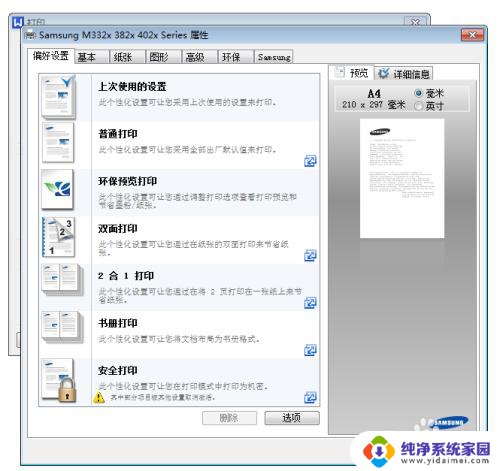
3.在本次打印中,如果一直不关闭WPS。在不改变属性的前提下,打印机会一直保持双面打印;如果WPS关闭后重新打开,需要重新设置双面打印功能。
以上就是电脑如何双面打印的全部内容,如果你也遇到了类似的情况,可以参照我的方法来处理,希望对大家有所帮助。